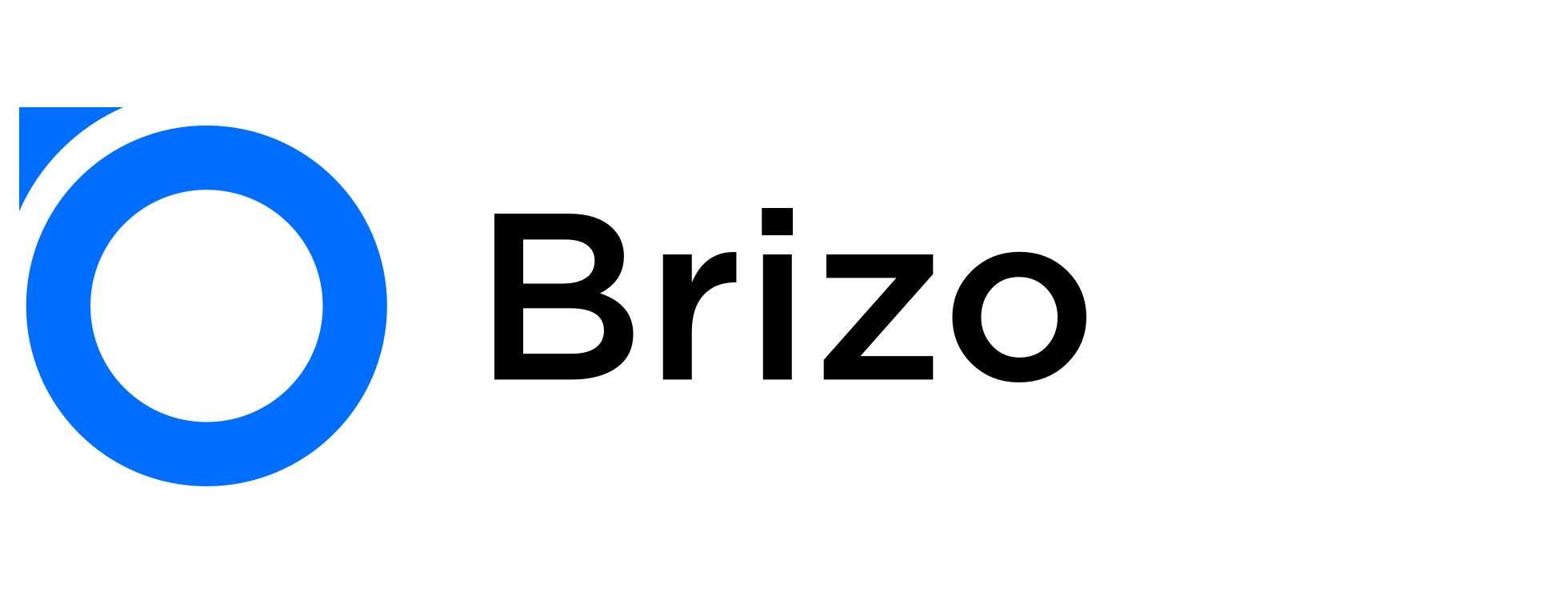Экспорт и импорт финансов в Excel
Экспорт финансов
Для экспорта финансовых транзакций достаточно нажать пункт «Экспорт в Excel» в правом вспомогательном меню (три точки в правом верхнем углу экрана). Сразу после нажатия начнется загрузка файла. Обратите внимание: при активном фильтре будут экспортированы только отфильтрованные транзакции.
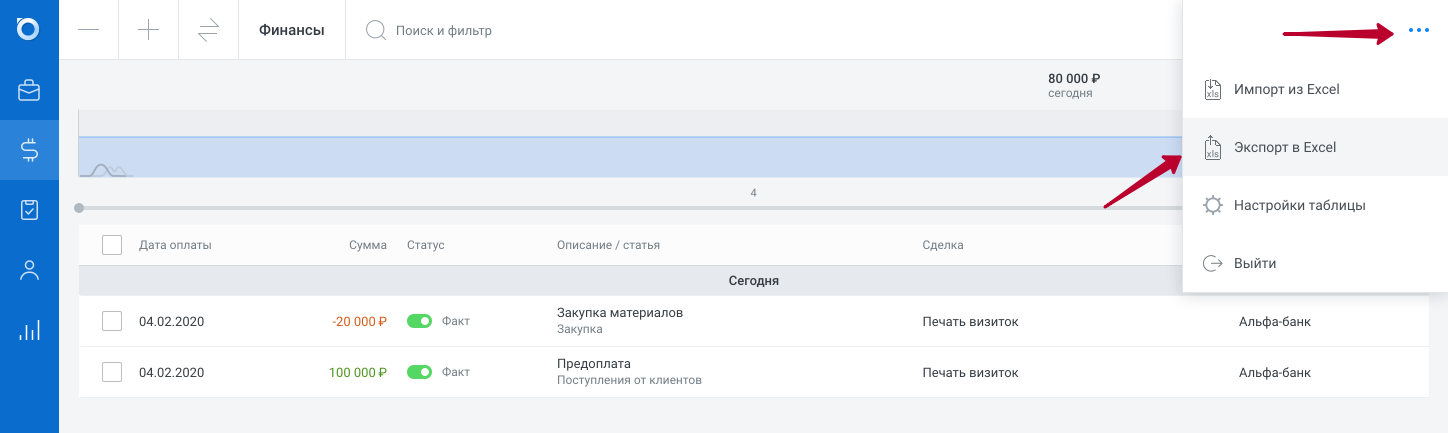
Brizo также позволяет выгрузить в таблицу финансовые данные в формате платежного календаря. Для этого нужно перейти в представление «Платежный календарь» и выбрать пункт «Экспорт в Excel» в правом вспомогательном меню. В полученном файле будут доступны четыре листа с группировкой по статьям, счетам, видам деятельности и ответственным.
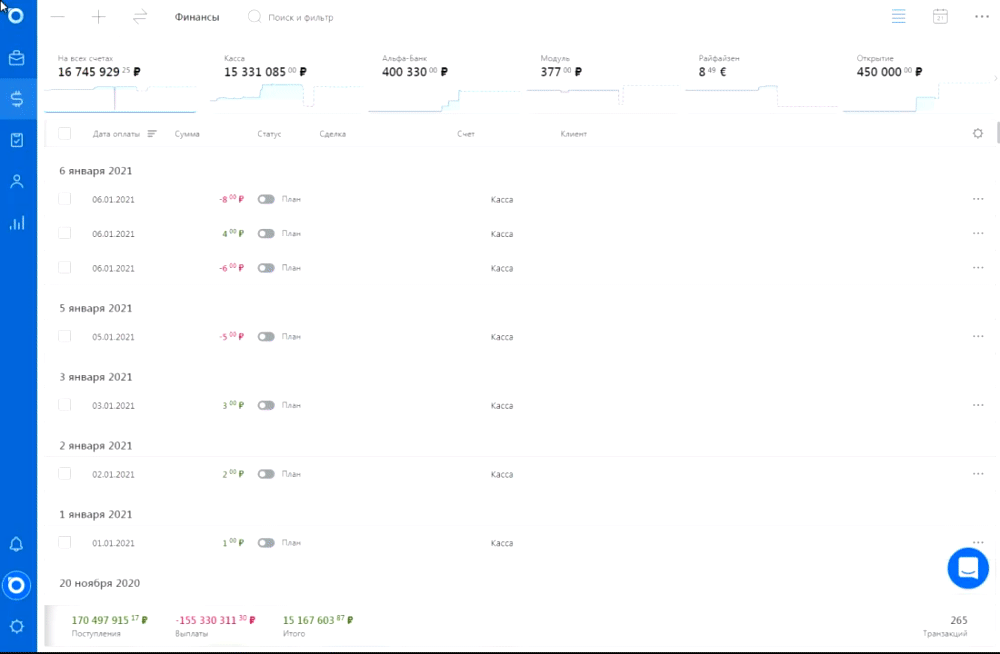
Другие варианты выгрузить финансовые данные — экспорт отчета ДДС или P&L.
Импорт финансов
Как и сделки, финансы можно импортировать из таблиц формата .xls, .xlsx, .xlsm или .ods. Для начала перейдем в раздел «Финансы» (левое меню).
Чтобы начать импорт транзакций, нажмите кнопку «Импорт из Excel» в правом вспомогательном меню (три точки в правом верхнем углу экрана).
На первом этапе выбираем на компьютере или перетаскиваем в область загрузки файл формата .xls, .xlsx, .xlsm или .ods. Перед импортом стоит проверить, что в файле нет лишних данных (например, логотипов в банковских выписках), поступления и выплаты находятся в разных столбцах, а ячейки с датами имеют формат «Дата».
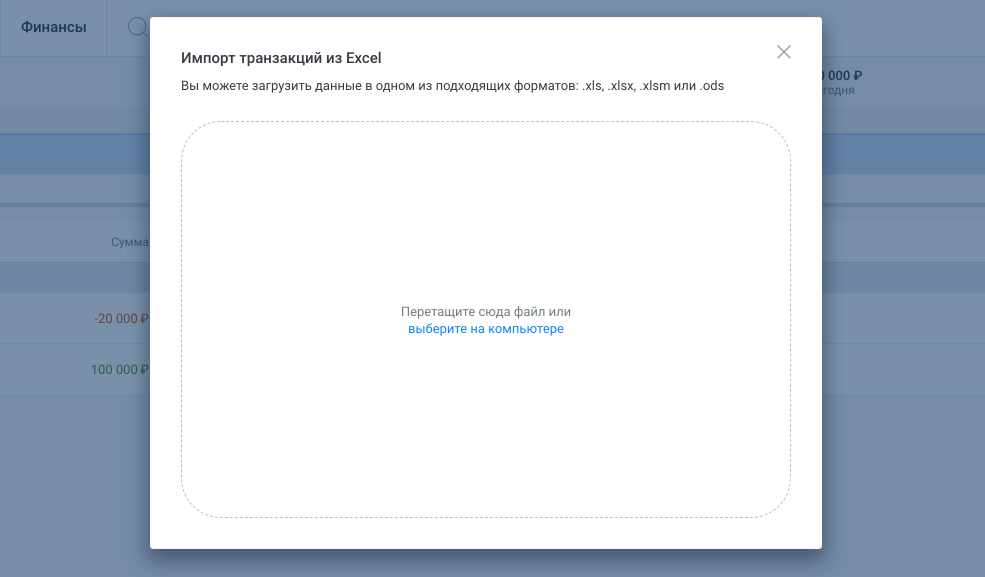
Для удобства настройки импорта на втором шаге отображаются только первые пять строк таблицы (загружены будут все транзакции). Пора выбрать, какие столбцы вам нужны в Brizo. Для этого открываем выпадающее меню вверху нужных столбцов и указываем соответствующие значения. Для импорта транзакций обязательны значения «Поступления» и «Выплаты», остальные параметры опциональны.
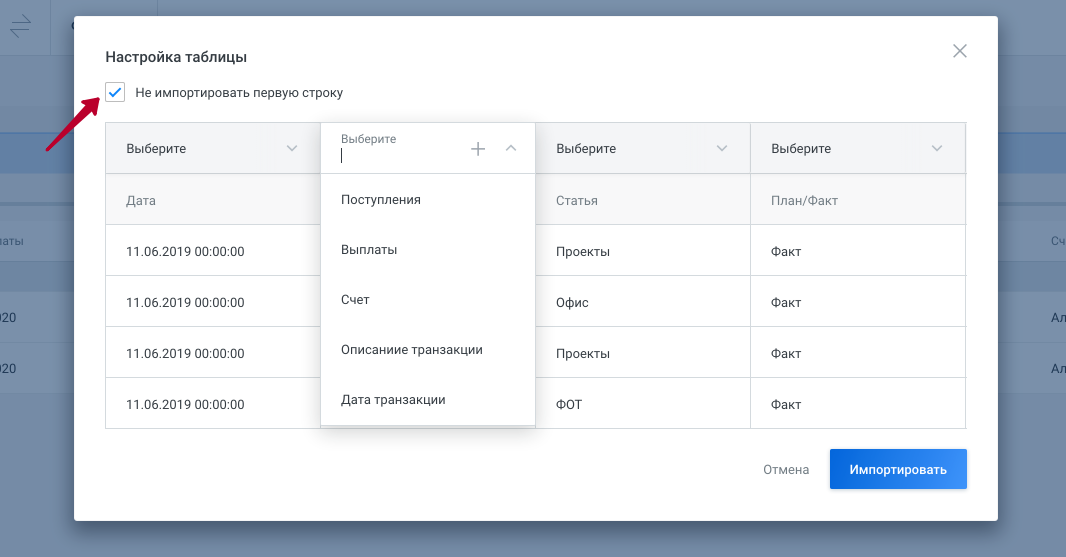
Обратите внимание: если первая строка содержит заголовки, а не данные первой транзакции — оставьте опцию «Не импортировать первую строку».
Для импорта дополнительных данных, которым не соответствуют системные значения, нужно создать дополнительные поля. При импорте транзакций открываем выпадающее меню нужного столбца и вместо выбора значения нажимаем «Создать поле» (отображается как плюс). В появившемся окне нужно задать название и тип поля.
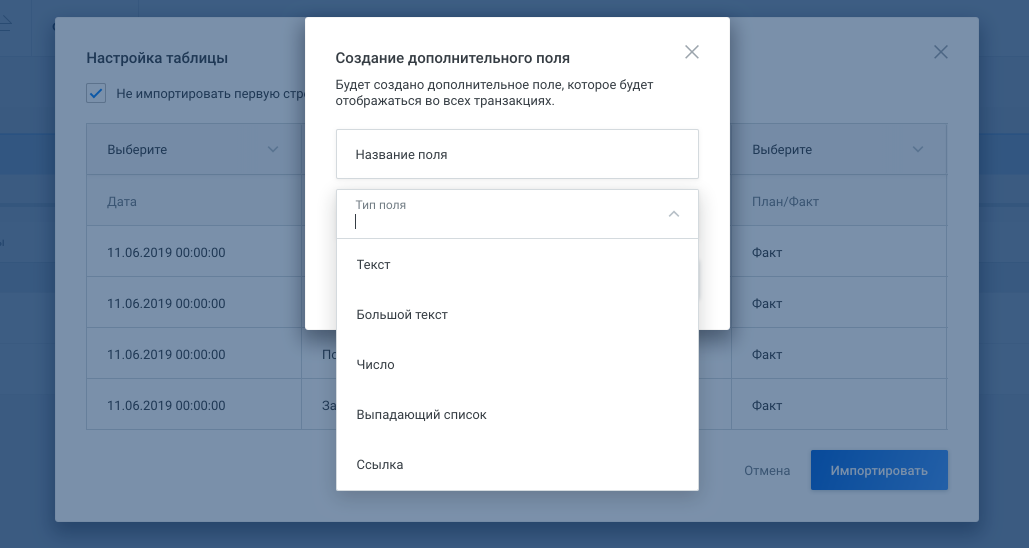
После нажатия кнопки «Импортировать» транзакции будут загружены в систему, в том числе будут созданы статьи и счета, указанные в вашей таблице.
Чтобы связать транзакции с данными других разделов, удобнее всего вначале импортировать сделки, компании и контакты, а затем приступить к импорту финансов. Если в импортируемом файле помимо данных по транзакциям есть столбцы с названиями сделок и компаний, именами контактов, достаточно выбрать для них соответствующие значения: «Сделка», «Компания», «Контакты через запятую».
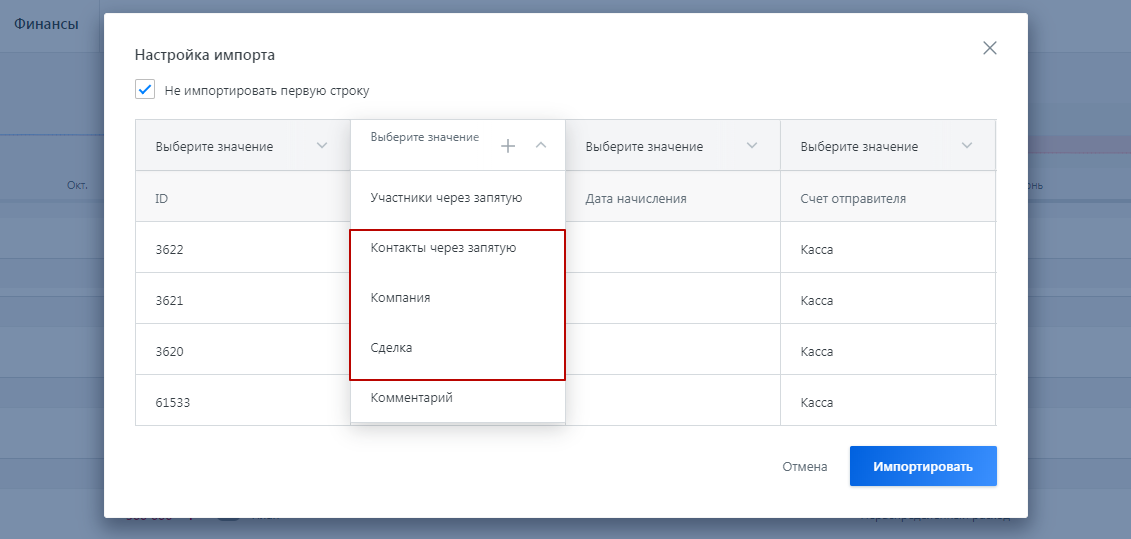
Что-то не понятно или не работает? Свяжитесь с нашей службой поддержки. В кратчайшие сроки отреагируем и доступно ответим на все ваши вопросы, поможем с подключением и настройкой, подскажем, как решить проблему, или зафиксируем ошибку для оперативного исправления разработчиками.
Вы можете связаться с нами любым, удобным для вас способом:
-
чат на сайте
-
почта hello@brizo.ru
-
тел.: +7 (495) 477 53 50